Truc 1: Descarregar els vídeos de YouTube al teu ordinador
Si tems quedar-te un dia sense Internet i necessites desesperadament veure el vídeo de Pollet Groguenc – Gallina Pintadita 1 – OFICIAL necessites saber que pots descarregar qualsevol vídeo de YouTube simplement afegint “ss” entre “www.” i “youtube” de la URL del vídeo.
Una altra opció és acudir a Keepvid. Introduint la URL del vídeo de YouTube us presentarà opcions de descàrrega en diferents resolucions i qualitats. Té avantatges com que també pots descarregar gratis vídeos de Facebook, Instagram, Vine, Flickr o Dailymotion.
Truc 2: Imprimir un vídeo de YouTube
Com ho llegeixes. Si vols treure un storyboard de qualsevol vídeo de YouTube i després imprimir-lo com si fos un còmic, existeix una eina (en anglès) que et permet fer un resum per escenes del qualsevol vídeo i després desar-lo com a PDF o imprimir-lo.

Els passos a seguir en entrar a l'eina són els següents:
- Arrossega el botó verd “Print YouTube Video” a la barra de marcadors del navegador.
- Ves a la pàgina del vídeo de YouTube del que vulguis treure el storyboard.
- Clica el botó “Print YouTube Video” de la barra de marcadors.
Truc 3: Edita els teus vídeos a YouTube
Si tens compte d'usuari a YouTube oa Google i puges els teus vídeos al seu servei, pots editar-los per crear pel·lícules sense necessitat de cap programa addicional.
El sistema us permet retallar-los, barrejar-los, unir-los ia més inclou imatges predissenyades d'ús lliure sota llicència Creative Commons, així com un extens banc de música per acompanyar les vostres creacions amb una bona banda sonora de forma totalment gratuïta.
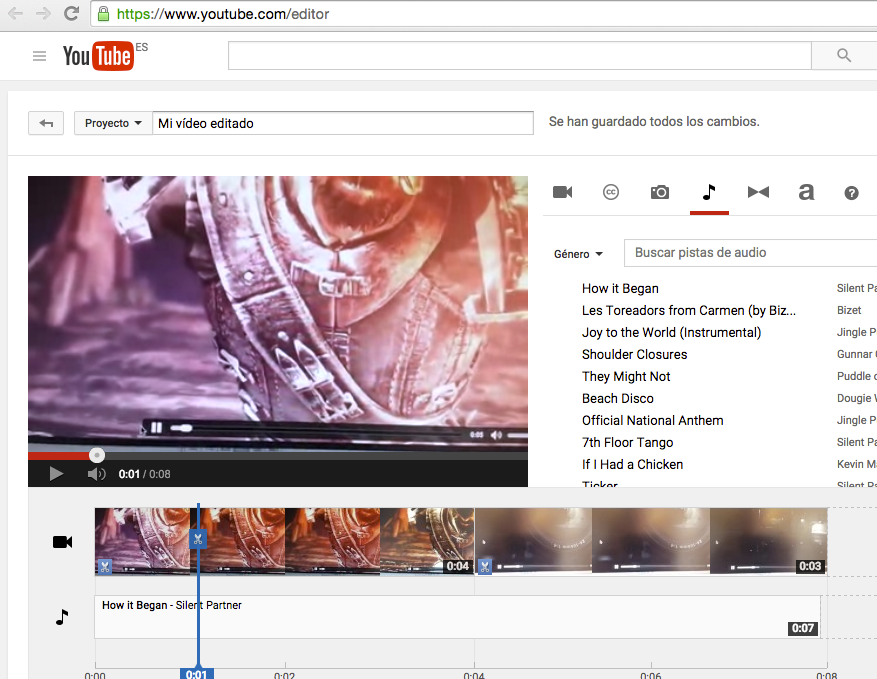
Truc 4: Vídeos en 360 º amb sensor de moviment
Necessitareu el navegador Chrome de Google per gaudir de l'experiència de veure vídeos immersius gravats amb tecnologia 360 graus. Aquests vídeos espectaculars permeten veure l'escena des de qualsevol angle, podent moure el punt de vista en totes direccions com si fos el nostre propi cap. Només cal punxar amb el ratolí sobre el vídeo, aquest es converteix en una mà, i dirigir-lo en la direcció on es vol mirar.
L'experiència esdevé més interessant si es trasllada a un telèfon mòbil. Cal fer servir l'APP de YouTube i seleccionar un vídeo apte per a VR (Realitat Virtual). El sensor de moviment del telèfon serveix per dirigir la càmera cap a on es vol mirar.

A més, pots adquirir unes ulleres per a realitat virtual de cartó de Google trucades Cardboard i viure lexperiència més completa i econòmica del mercat. A l'aplicació YouTube hauràs de seleccionar la icona del visor VR i automàticament la imatge es dividirà en dues, una per a cada ull, i en introduir el telèfon al visor l'escena es converteix en tridimensional i envoltant.
Aquí hi ha milers de vídeos gravats en 360 graus.
Truc 5: Mira vídeos a UHD
Els televisors de Ultra Alta Definició, UHD, o 4K tenen poc contingut a veure a una resolució tan alta. La TDT encara no arriba a aquest nou estàndard de qualitat. Una manera d'accedir a vídeos a 4K és YouTube. Des del 2015 també hi ha vídeos encara amb més definició: 8K
Aquí hi ha una bona selecció que cada cop va en augment.
Truc 6: Cantar Karaoke amb Youtube
Necessitareu el navegador Chrome per accedir a 8 milions de cançons llestes per amenitzar les festes a casa amb els amics. Només cal instal·lar l'aplicació per a Chrome Musixmatch i podràs triar pràcticament qualsevol vídeo musical amb subtítols sobre què cantar.
Truc 7: Controla la reproducció des del teclat
Si consumeixes YouTube des del sofà amb un teclat sense fils, aquestes dreceres et seran més útils que intentar controlar la reproducció amb el ratolí.
- K reproducció o pausa
- J anar 10 segons enrere
- L avançar 10 segons
- M silenciar el so
- Número 0 tornar a l'inici del vídeo
- Números 1 a 9 anar al punt de percentatge (des de 10% a 90%) del vídeo
- + augmenta la mida del text
- – redueix la mida de la font
Truc 8: Protecció parental per a YouTube
Desplaça't a la zona inferior de qualsevol pàgina de Youtube i prem sobre el desplegable “Mode restringit: No”. Al selector que apareix, fes clic a “Sí” i després “Guardar”.

A la versió per a mòbils la mateixa opció apareix al menú superior dret. Desplega-ho i sota “Configuració > General” apareix el “Mode restringit”.
D'aquesta manera els més petits de la casa estaran protegits davant de contingut a què no han d'accedir.
Des d'un mòbil Android o iOS descarrega l'aplicació YouTube Kids que ofereix vídeos aptes per a menors perquè puguin gaudir dels seus dibuixos animats preferits amb la confiança que no accediran a cap contingut inapropiat.
Truc 9: Fes servir el poder de la força
Hi ha un munt de “Easter Eggs” (Ous de Pasqua) amagats entre les pàgines de YouTube, aquests són els més divertits:
Cerca “Use the force Luke” (Fa servir la força Luke) la típica frase de Star Wars i podràs moure els vídeos per tota la pantalla amb la teva ment, bé, amb el ratolí en realitat.
Cerca “do the Harlem Shake” i tindràs un dels resultats més esbojarrats i divertits. No t'ho expliquem, és millor que ho vegis.
Cerca per “doge meme”, un popular meme sobre gossos, i el resultat apareix amb text multicolor i tipografia Comic Sans amb l'aspecte absurd que tenia Internet als seus inicis.
Truc 10: Crea una imatge GIF animada
A la web Gifyoutube converteixen els vídeos de YouTube en imatges animades GIF. Per fer-te la vida més senzilla, l'únic que has de fer és buscar el vídeo que vols convertir GIF a YouTube. Un cop el tens, afegeix Gif a la URL del navegador, després de “www.” i “youtube.com”. Dóna-li a Enter o Anar al navegador i seràs redirigit a la web on podràs triar la durada del GIF, seleccionar la seqüència que desitges, etc.

